| 1. Щёлкните кнопку Параметры панели инструментов. 2. Щёлкните Добавить или удалить кнопки. 3. Щёлкните название панели инструментов. 4. Открывается меню панели инструментов. | 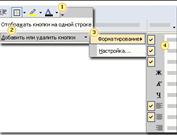 |
Существует быстрый способ добавления или удаления кнопок на существующей панели инструментов с помощью кнопки Параметры панели инструментов. Она работает для любой панели инструментов и предлагает любые кнопки, имеющиеся в наличии для типа команд, имеющих отношение к панели инструментов. Таким образом, кнопка Параметры панели инструментов на панели инструментов Рисунки покажет вам все кнопки для работы с рисунками.
Чтобы пользоваться этой возможностью, щелкните кнопку на панели инструментов, которую вы хотите изменить, щелкните Добавить или удалить кнопки и затем - название панели инструментов. Появится список имеющихся в наличии кнопок. Кнопки, которые уже есть на панели инструментов, имеют галочку рядом с ними.
Чтобы добавить кнопку на панель инструментов, щёлкните название кнопки. Тогда появится галочка. Чтобы удалить кнопку, щёлкните название кнопки, и галочка исчезнет. Это просто.
Чтобы закрыть список кнопок, щёлкните в любом месте окна.
Диалоговое окно «Настройка»

 2014-02-09
2014-02-09 1343
1343
